Win10家庭版不支持与VMware设备的兼容问题
来源:系统家园
时间:2024-02-12 19:24:17 391浏览 收藏
本篇文章给大家分享《Win10家庭版不支持与VMware设备的兼容问题》,覆盖了文章的常见基础知识,其实一个语言的全部知识点一篇文章是不可能说完的,但希望通过这些问题,让读者对自己的掌握程度有一定的认识(B 数),从而弥补自己的不足,更好的掌握它。
很多小伙伴们在自己的电脑设备上部署虚拟机应用程序,最近常常会遭遇诸如不兼容等各种问题。而他们表示遇到了弹出窗口提示“VMware与 Device/Credential Guard 无法兼容”的情况。
win10家庭版vmware与device不兼容该怎么办
1、首先我们需要在开始菜单中找到我们的控制面板,点开开始菜单以后我们可以在右侧找到。
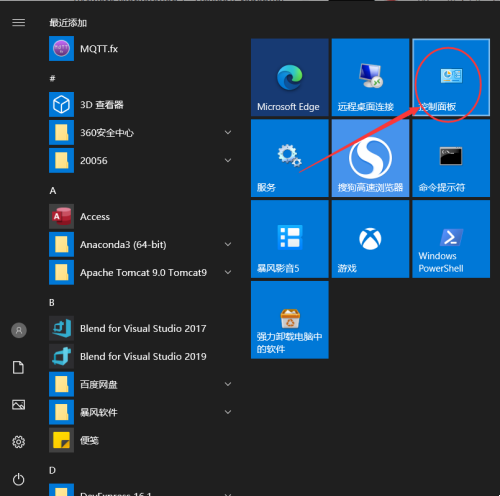
2、点击进入开始菜单以后我们可以在这边找到程序和功能,我们看向下方的图中位置。
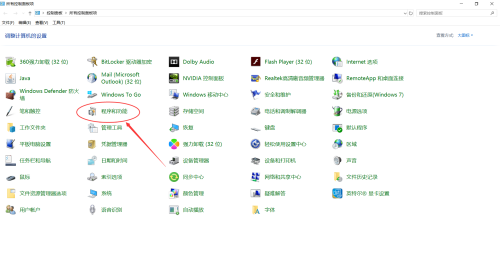
3、随后我们点击进入程序和功能菜单以后,我们找到左侧的启用或关闭windows功能。
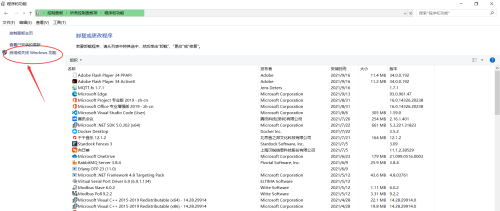
4、点击以后我们可以打开windows功能对话框,我们在这里可以找到Hyper-V的选项,这个时候我们发现是已经被勾选的。
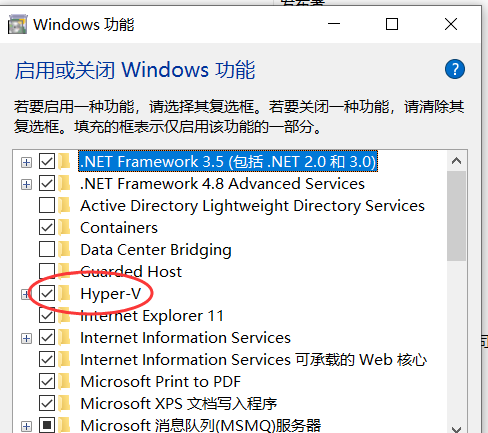
5、这个时候我们需要将他取消勾选,然后再次点击确定。
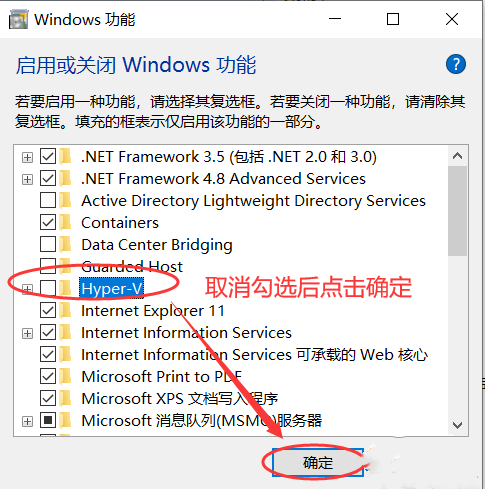
6、点击完成确定后我们会显示windows正在搜索文件,耐心等待知道提示完成搜索然后点击立刻重新启动。
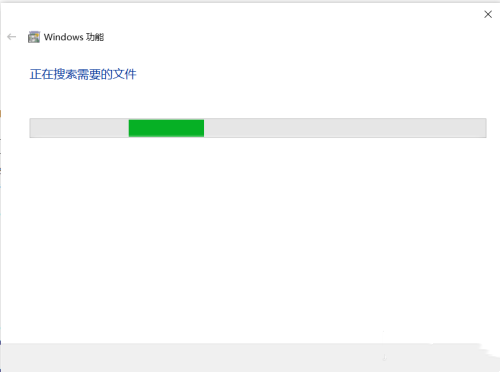
7、启动以后我们以管理员的身份打开命令提示框,输入指令命令:bcdedit /set hypervisorlaunchtype off
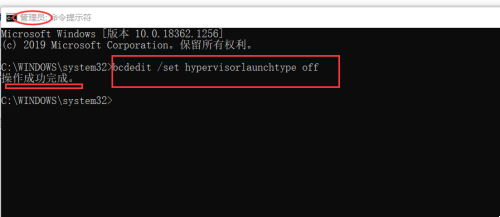
8、随后我们会提示操作完成,这个时候我们再吃打开虚拟机,已经可以正常的进入到系统的选择界面了。
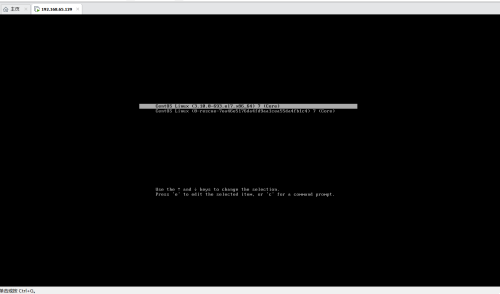
到这里,我们也就讲完了《Win10家庭版不支持与VMware设备的兼容问题》的内容了。个人认为,基础知识的学习和巩固,是为了更好的将其运用到项目中,欢迎关注golang学习网公众号,带你了解更多关于VMware,win10的知识点!
-
501 收藏
-
501 收藏
-
501 收藏
-
501 收藏
-
501 收藏
-
280 收藏
-
418 收藏
-
128 收藏
-
315 收藏
-
277 收藏
-
113 收藏
-
320 收藏
-
474 收藏
-
252 收藏
-
422 收藏
-
461 收藏
-
413 收藏
-

- 前端进阶之JavaScript设计模式
- 设计模式是开发人员在软件开发过程中面临一般问题时的解决方案,代表了最佳的实践。本课程的主打内容包括JS常见设计模式以及具体应用场景,打造一站式知识长龙服务,适合有JS基础的同学学习。
- 立即学习 543次学习
-

- GO语言核心编程课程
- 本课程采用真实案例,全面具体可落地,从理论到实践,一步一步将GO核心编程技术、编程思想、底层实现融会贯通,使学习者贴近时代脉搏,做IT互联网时代的弄潮儿。
- 立即学习 516次学习
-

- 简单聊聊mysql8与网络通信
- 如有问题加微信:Le-studyg;在课程中,我们将首先介绍MySQL8的新特性,包括性能优化、安全增强、新数据类型等,帮助学生快速熟悉MySQL8的最新功能。接着,我们将深入解析MySQL的网络通信机制,包括协议、连接管理、数据传输等,让
- 立即学习 500次学习
-

- JavaScript正则表达式基础与实战
- 在任何一门编程语言中,正则表达式,都是一项重要的知识,它提供了高效的字符串匹配与捕获机制,可以极大的简化程序设计。
- 立即学习 487次学习
-

- 从零制作响应式网站—Grid布局
- 本系列教程将展示从零制作一个假想的网络科技公司官网,分为导航,轮播,关于我们,成功案例,服务流程,团队介绍,数据部分,公司动态,底部信息等内容区块。网站整体采用CSSGrid布局,支持响应式,有流畅过渡和展现动画。
- 立即学习 485次学习
